エラーメッセージなど
A)他のEXCELファイルからシートをコピーしたときに、計算式が他のファイルにリンクされるため、このメッセージが表示されます。この場合は、最新版の見える化共通入力フォーマットへ取り込みを行ってください。取り込むときに、「このブックには、安全でない可能性のある外部ソースのリンクが1つ以上含まれています。」が表示されるので、「更新しない」を選択。
A)EXCELのメニューバー・ツールバーの下に「コンテンツの有効化」ボタンが表示されている場合は、ボタンをクリックしてください。
表示されていない場合は、EXCELのセキュリティ設定を確認してください。 Excelでマクロが実行できない場合の対処方法
ファイル名の末尾(.以降の3~4文字の拡張子)が
「xlsm」になっているか確認してください。「xls」,「xlsx」になっている場合は、マクロが動作しません。(セキュリティの管理システムが導入されている場合に、マクロが自動削除されこのようになる場合があります。)最新バージョンの見える化共通入力フォーマットににデータを取り込んでください。
A)路線シートに必要な文字を削除してしまった(例えば 「往路」 通過停留所名)あるいは、路線シートのレイアウトが崩れてしまったためです。
エラーが発生する路線のシート名を変更してから、新たに路線シートを作成しなおし、エラーが発生するシートから停留所や時刻をコピーしてください。その後、エラーの発生するシートは削除してください。
A)見える化共通入力フォーマットver2.6cにて対策を行いました。ver2.6c以降のバージョンをご利用ください。
A)Microsoft OneDive使用時、以下のメッセージが表示されることがあります。
系統別時刻シート作成時:「Excelを起動しないしてから実行してください」
見える化運賃ファイル作成時:「CurrentDirectoryメソッドは失敗しました」
GTFS-JPデータ作成時:「データベースまたはオブジェクトは読み取り専用なので、更新できません」
と表示されます。以下の1・2のいずれかの方法を行ってみてください。
対処方法1)OneDriveの設定を変更してください。「同期とバックアップ」→「詳細設定」をクリック→「ファイルのコラボレーション」をオフにします。その後、Windowsを再起動してください。
対処方法2)見える化共通入力フォーマットを OneDirveのフォルダではなく、Cドライブ、Dドライブなどに「見える化」フォルダを作成し、見える化共通入力フォーマットのファイルを移動してくだい。
路線シート
A)以下の図のように、最後の停留所の後に、降車専用区間の停留所を記載してください。
降車専用区間がある便については、通常の便とは系統IDを変えてください。
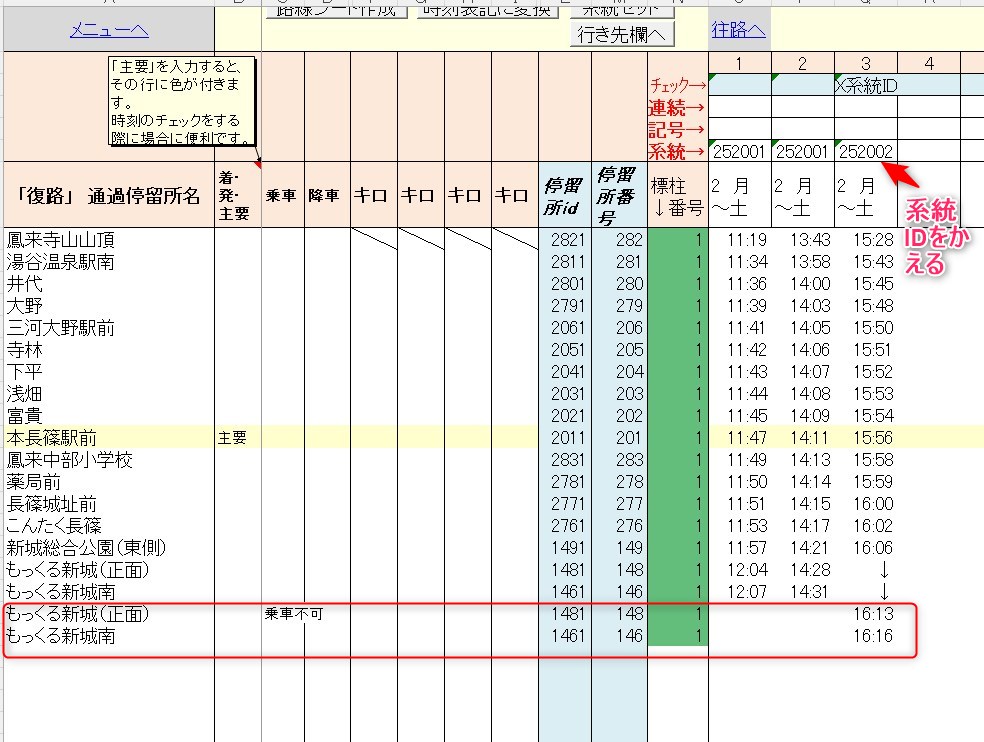
系統/路線シートの行き先欄
A)「本町・団地方面駅前」というように、「・」や「、」で区切って入力してください。英語欄は「honmachi/danchi/ekimae」「honmachi,danchi,ekimae」というように「/」「,」(ver2.6から、英語欄において コンマが使用できるようになりました)で区切って入力してください。
運行日
A)運休となる期間を「除外」として登録します。
例 春・夏運行 4月~9月運行の平日ダイヤの場合 月~金を○ 除外期間として
10月1日~3月31日
A)4月のダイヤ改正の段階では、仮の期間を登録しておくか、運休期間を入力しないでおきます。
(Googleマップについては、「アラート(運行情報)」を登録しておき、「夏休み期間は運休です」と利用者へ告知しておくと親切です。)
6月になり、運休期間が確定したら、見える化共通入力フォーマットを修正し、GTFS-JPデータを再度作成します。更新履歴シートに記載する「ダイヤ改正日」は4月のままでかまいません。GTFS-JPデータを作成した日付が有効開始となるデータが作成されます。
Googleマップ等においては、新たなデータをアップロードすれば、従来のデータが上書きされます。
運賃
A)運賃入力ファイルの運賃の均一欄を0円で入力します。
A)空欄にしておきます。
A)資料「乗換可能運賃設定方法」(PDFファイル)を参照ください。
Google乗換案内にデータ提供する場合は、アラート(運行情報)を登録することにより、乗換券を受け取ることにより乗り換えができる旨を告知する方法もあります。
A) 同一路線、同一区間で、運賃が2種類ある場合、GTFS-JPデータを作成できません。
路線番号を変えれば、2種類の運賃を作成できます。
路線シートを2つ作成して、通常便は 路線番号11 東西線、深夜バスは 路線番号12
東西線 というようにします。
ダイヤ改正時のデータ更新
A)従来と類似性がある(大幅に経路が変わらない)場合・・・従来と同一の運行系統IDを使用します。
大幅に経路が変わる場合は新たなIDを使用します。
101002が廃止になり、101101,101103というように番号がとんでしまっても問題ありません。
A)X月X日から位置が変わる・経路が変更するというように、変更日が決まっている場合は、ダイヤ改正日に変更日を設定してください。その日から有効なデータになります。
即日変更しても差し支えない場合は、ダイヤ改正は前回の改正日のままで構いません。(本日から有効なデータになります。)
GTFS-JPデータ出力
A)廃止になった停留所・未使用の停留所を除外するため、路線シートで使用されている停留所のみ出力しています。